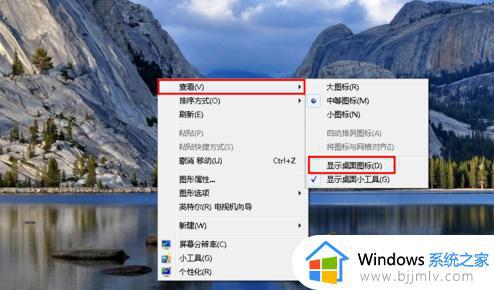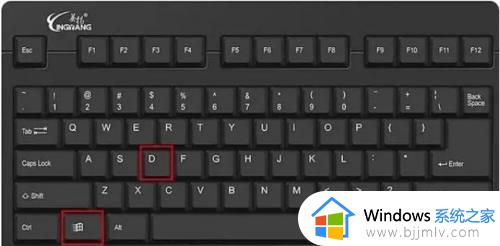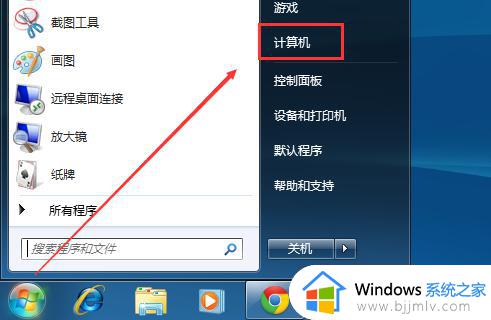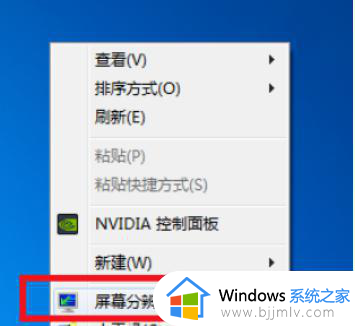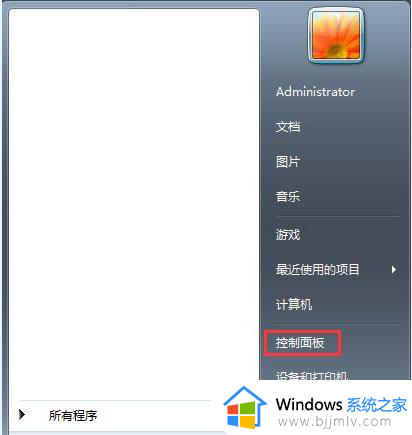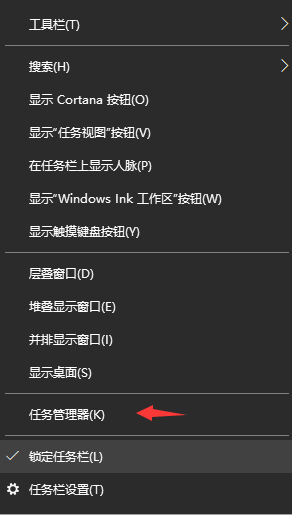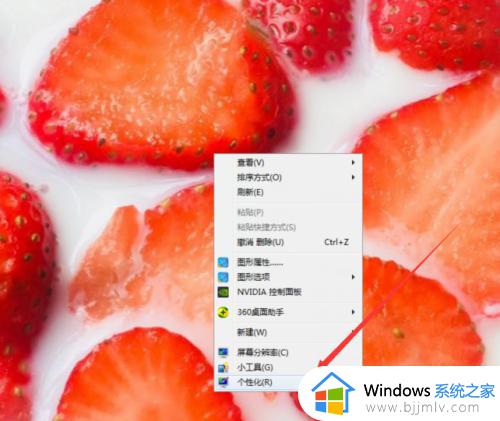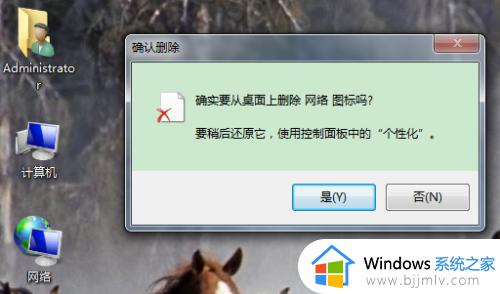win7电脑桌面不显示图标怎么办 win7电脑桌面不显示任何东西如何解决
更新时间:2023-04-12 15:00:21作者:qiaoyun
在电脑桌面上一般都会显示很多图标,方便我们进行一些操作,然而近日有win7系统用户却发现电脑桌面不显示图标了,根本就看不到任何东西,那么遇到这样的问题该怎么办呢?大家不用担心,接下来小编就给大家介绍一下win7电脑桌面不显示任何东西的详细解决方法吧。
方法如下:
1、如果只有Win7桌面图标不见了点,其实都正常。鼠标点击都没有异常情况,那么很大可能是我们把右键菜单中的“显示桌面图标”前面的√给去掉了。
2、我们只需要将右键菜单中的“显示桌面图标”的勾恢复就可以了。
3、首先鼠标在win7系统的桌面空白地方右击,在弹出的菜单中鼠标移动到“查看”选项上,这时就会出现二级菜单,里面就会有:显示桌面图标选项。
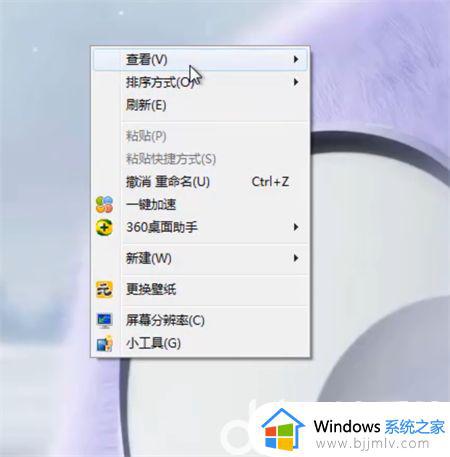
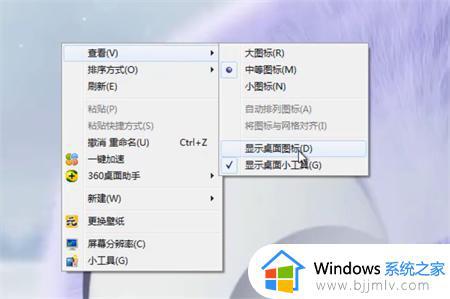
上述给大家介绍的就是win7电脑桌面不显示图标的详细解决方法,大家有遇到这样情况的话,可以参考上述方法步骤来进行解决吧。